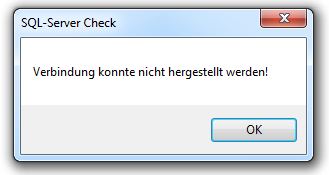Dies ist eine alte Version des Dokuments!
RH-Hawk Installationsanleitung
RH-Hawk besteht aus einem zentralen Datenbankserver und Clients, den
einzelnen Arbeitsplätzen. All diese Clients greifen auf einen gemeinsamen
Datenbestand in der Datenbank zu. Natürlich ist es auch möglich, den
Datenbankserver und den Client auf ein und demselben Rechner zu installieren,
um z. B. eine Einzelplatzversion von RH-Hawk zu betreiben. Solch eine
Einzelplatzversion kann dann immer noch problemlos um weitere Clients
erweitert werden. RH-Hawk erfordert Windows XP / Vista / 7 / 8 (siehe Systemvoraussetzungen). Als Datenbank wird Microsoft
SQL Express verwendet (siehe RH-Datenbank Installationsanleitung).
Sie müssen für die Installation als Administrator angemeldet sein. Im Fall von Windows Vista / 7 / 8 empfehlen wir, die Benutzerkontensteuerung auszuschalten (Anleitung). Schalten Sie vor Beginn der Installation Norton Antivirus oder andere Antivirensoftware aus, damit die Software einwandfrei installiert werden kann.
Anleitung
Um die Installation von RH-Hawk durchzuführen, starten Sie bitte die ausführbare Datei RH-Hawk-<Version>-Setup.exe. Die ausführbare Datei kann hier heruntergeladen werden. Bitte stellen Sie sicher, dass Sie die neueste Version herunterladen. Ab Version 2.0.0 werden keine separaten Setups für 32- bzw. 64-bit Betriebssysteme benötigt.
![]()
Doppelklick auf RH-Hawk-<Version>-Setup.exe
Nachdem das Setup gestartet wurde, erscheint ein Auswahlfenster:
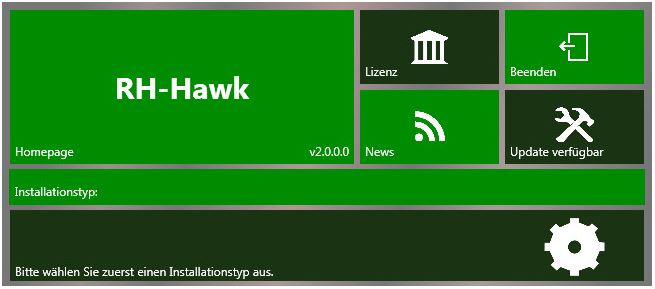
Hier können verschiedenste Informationen abgefragt werden:
- die Lizenz
- die RH-EDV Homepage
- die News auf der RH-EDV Homepage
- Updates für das Setup
- der Installationstyp
Zu Beginn kann die Installation noch nicht gestartet werden, da zuerst noch die Auswahl des Installationstyps erfolgen muss. Dazu klicken Sie im Auswahlfenster auf den Bereich Installationstyp. Nun wird automatisch überprüft ob eine Einzelplatz Installation durchgeführt werden kann. Dabei wird versucht eine Verbindung zu einer lokalen RH-Datenbank herzustellen:
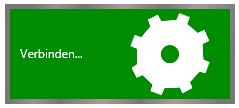
Nach der Überprüfung erscheint die Installationstypenauswahl:
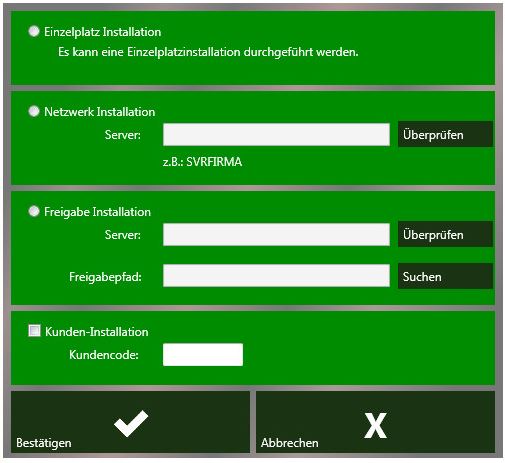
Es gibt 3 Installationstypen:
- Einzelplatz Installation
- Netzwerk Installation
- Freigabe Installation
Auswahl des Installationstyps
Einzelplatz Installation
Bei der Einzelplatz Installation muss sich eine RH-Datenbank auf den lokalen Rechner befinden. RH-Hawk wird dabei vollständig auf den lokalen Rechner installiert, dabei wird keine Netzwerkverbindung benötigt. Das bedeutet, dass auf einem Rechner die RH-Datenbank und RH-Hawk gleichzeitig installiert sind. Die Einzelplatz Installation kann später jederzeit um weitere Clients erweitert werden(Netzwerkverbindung notwendig). Falls Sie eine Einzelplatz Installation durchführen möchten, Sie aber noch keine RH-Datenbank installiert haben, folgen Sie dieser Anleitung.
Um eine Einzelplatz Installation durchzuführen wählen Sie folgenden Punkt:

Dies ist nur möglich, wenn die oben angesprochene Überprüfung erfolgreich ist. Wurde der Punkt ausgewählt kann das Setup hier fortgesetzt werden.
Netzwerk Installation
Bei der Netzwerk Installation befindet sich die RH-Datenbank auf einem anderen Rechner im Netzwerk. RH-Hawk wird dabei vollständig auf den lokalen Rechner installiert, dabei wird aber eine Netzwerkverbindung zur RH-Datenbank benötigt. Das bedeutet, dass sich RH-Hawk auf den lokalen Rechner befindet, die RH-Datenbank aber auf einem Server im Netzwerk verwaltet werden kann. Falls Sie eine Netzwerk Installation durchführen wollen, es aber noch keine RH-Datenbank im Netzwerk gibt, folgen Sie dieser Anleitung um die RH-Datenbank auf einem Server im Netzwerk zu installieren.
Um eine Netzwerk Installation durchzuführen wählen Sie folgenden Punkt:

Geben Sie den Namen des RH-Datenbank Servers in das Feld ein und drücken Sie danach auf Überprüfen. Bei der Überprüfung wird versucht die RH-Datenbank zu erreichen:
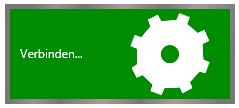
Ist der Verbindungsversuch erfolgreich wird folgende Meldung ausgegeben:
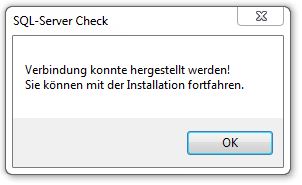
Das Setup kann hier fortgesetzt werden.
Freigabe Installation
Bei der Freigabe Installation befinden sich RH-Hawk und die RH-Datenbank auf einem anderen Rechner im Netzwerk. Dabei wird nur eine Verknüpfung zur Freigabe von RH-Hawk erstellt. Es wird eine Netzwerkverbindung benötigt. RH-Hawk muss sich aber nicht auf den gleichen Rechner wie die RH-Datenbank befinden. Die Freigabeinstallation ist flexibel und ermöglicht eine zentrale Verwaltung von RH-Hawk und der RH-Datenbank.
Um eine Freigabe Installation durchzuführen wählen Sie folgenden Punkt:

Geben Sie zuerst den Namen des RH-Datenbank Servers in das Feld ein und drücken Sie danach auf Überprüfen. Bei der Überprüfung wird versucht die RH-Datenbank zu erreichen:
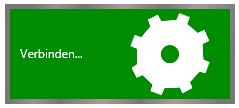
Ist der Verbindungsversuch erfolgreich wird folgende Meldung ausgegeben:
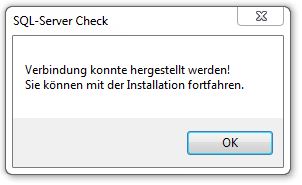
Nachdem der RH-Datenbank Server gefunden wurde muss noch die Freigabe von RH-Hawk eingetragen werden. Dazu können Sie direkt den Pfad eingeben oder mittels des Suchen Buttons einen Ordnerdialog öffnen mit dem Sie den Freigabeordner auswählen. Anschließend kann das Setup hier fortgesetzt werden.
Nach der Auswahl des Installationstyps
Ist ein Kundencode vorhanden, muss dieser in folgendem Feld eingetragen werden:

Für eine Standardinstallation muss dieses Feld leer bleiben.
Haben Sie alle Einstellungen getroffen, können Sie diese bestätigen. Es wird noch einmal eine Überprüfung durchgeführt und danach die Installationstypenauswahl geschlossen.
Jetzt kann die Installation gestartet werden:
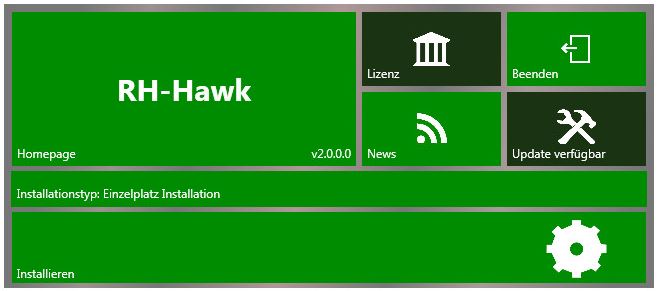
Die Installation kann einige Minuten in Anspruch nehmen. Der Fortschritt wird über den unteren Balken dargestellt:
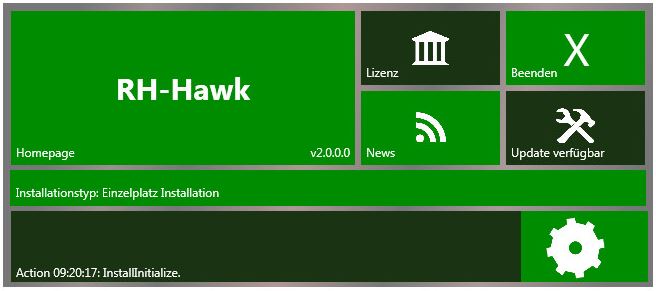
Treten keine Fehler während der Installation auf kann das Auswahlfenster geschlossen werden.
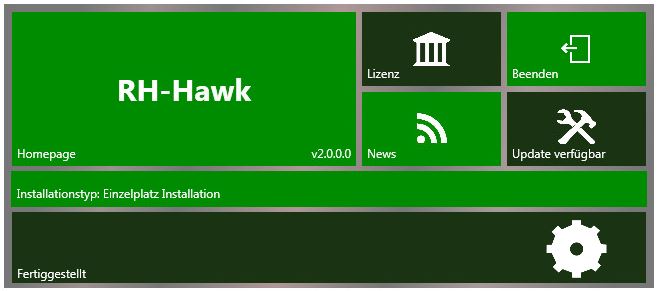
Mögliche Probleme
Einzelplatz Installation nicht auswählbar
- Es ist keine RH-Datenbank auf dem lokalen Rechner installiert. Folgen Sie dieser Anleitung um die RH-Datenbank auf Ihren lokalen Rechner zu installieren.
- Ihr Benutzerkonto hat keine Administratorrechte oder die Antivirensoftware blockiert den Zugriff. Melden Sie sich als Administrator an und deaktivieren Sie Ihre Antivirensoftware für die Dauer der Installation. Starten Sie anschließend das Setup erneut.
- Auf den SQL Server kann nicht zugegriffen werden. Versuchen Sie es mit dieser Anleitung.
Falls die Einzelplatz Installation weiterhin nicht ausgewählt werden kann wenden Sie sich an uns.
Server Verbindung fehlgeschlagen
- Es besteht keine Netzwerkverbindung.
- Der Servername ist falsch. Überprüfen Sie Ihre Eingabe erneut oder geben Sie die IP-Adresse des Servers ein.
- Ihr Benutzerkonto hat keine Administratorrechte oder die Antivirensoftware blockiert den Zugriff. Melden Sie sich als Administrator an und deaktivieren Sie Ihre Antivirensoftware für die Dauer der Installation. Starten Sie anschließend das Setup erneut.
- Der Server ist nicht eingeschalten bzw. der SQL Server Dienst läuft nicht. Für die Überprüfung, ob der SQL Server Dienst läuft und ob darauf Zugegriffen werden kann, folgen Sie dieser Anleitung.
- Auf dem angegebenen Server ist kein SQL-Server(RH-Datenbank) installiert. Folgen Sie dieser Anleitung um RH-Datenbank zu installieren.
Falls weiterhin keine Verbindung zum Server hergestellt werden kann wenden Sie sich an uns.
Die Freigabe kann nicht gefunden werden
- Es besteh keine Netzwerkverbindung
- Ihr Benutzerkonto hat keine Administratorrechte oder die Antivirensoftware blockiert den Zugriff. Melden Sie sich als Administrator an und deaktivieren Sie Ihre Antivirensoftware für die Dauer der Installation. Starten Sie anschließend das Setup erneut.
- Der Rechner auf dem sich die Freigabe befindet ist ausgeschalten.
- Die Freigabe an sich ist falsch.()